Quando você instala o WordPress pela primeira vez, a configuração adequada das opções básicas é essencial para garantir que seu site funcione corretamente e atenda às suas necessidades. Embora possa parecer tentador pular essa etapa e começar a publicar conteúdo imediatamente, dedicar um tempo para ajustar as configurações iniciais pode fazer uma grande diferença na usabilidade, segurança e performance do seu site.
Os ajustes iniciais do WordPress incluem uma variedade de configurações que afetam desde a aparência e funcionalidade até a otimização para motores de busca (SEO). Neste guia, vamos explorar essas configurações básicas e mostrar como configurá-las corretamente para maximizar o potencial do seu site.
Você já se perguntou “Onde fica as configurações do WordPress?” ou “Como configurar uma página no WordPress?”? Se sim, você está no lugar certo. Vamos responder a essas perguntas e fornecer um passo a passo detalhado para cada uma das configurações principais do WordPress. Além disso, discutiremos quais informações são necessárias para a correta instalação do WordPress e como configurar seu site de maneira eficiente.
Antes de mergulharmos nas configurações específicas, vamos começar entendendo onde encontrar essas opções no painel de administração do WordPress.
Onde Encontrar as Configurações do WordPress
A primeira etapa para ajustar as configurações do WordPress é saber onde encontrá-las. Todas as configurações principais podem ser acessadas através do painel de administração, que é o centro de controle do seu site WordPress. Para acessar o painel de administração, navegue até https://seudominio.com/wp-admin e faça login no seu site.
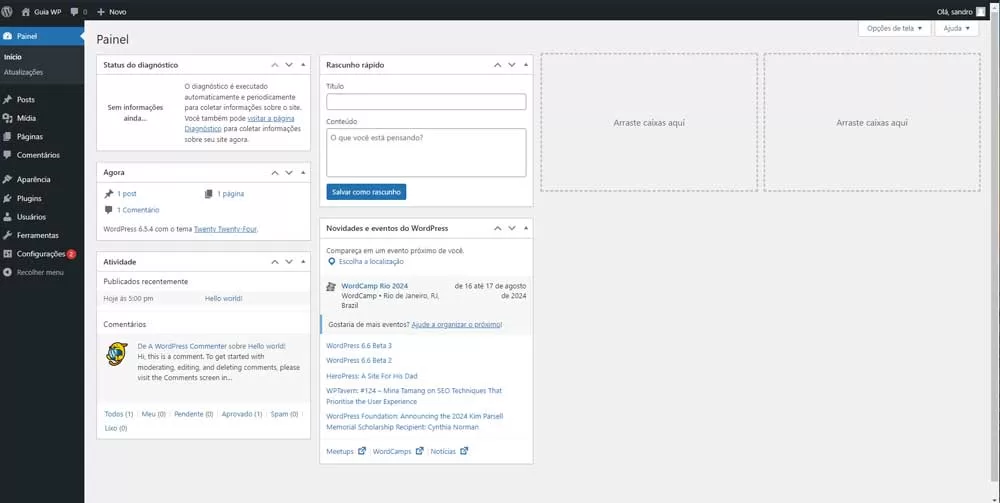
Uma vez no painel de administração, você verá um menu lateral com várias opções. A seção de configurações está localizada na parte inferior do menu e é rotulada como Configurações. Ao clicar em Configurações, você será levado a uma página com várias subseções, incluindo Geral, Escrita, Leitura, Discussão, Mídia, e Permalinks.
Cada uma dessas subseções contém ajustes específicos que você pode configurar para personalizar e otimizar seu site. Por exemplo, na seção Geral, você pode definir o título e a descrição do seu site, enquanto na seção Escrita, você pode ajustar os formatos de postagem e as categorias padrão.
Vamos explorar essas subseções em detalhes nas próximas partes deste guia, começando com as Configurações Gerais do WordPress.
Configurações Gerais do WordPress
As Configurações Gerais são fundamentais para definir a identidade básica do seu site e garantir que ele funcione corretamente. Aqui, você pode ajustar o título, a descrição, a URL do site e outras informações importantes.
1. Título e Descrição do Site
O título do site é o nome que aparece na barra de título do navegador e em vários lugares do seu tema. A descrição, também conhecida como slogan, é uma breve frase que descreve seu site. Por exemplo, se você tem um blog de receitas, o título pode ser “Receitas Deliciosas” e a descrição pode ser “As melhores receitas testadas e aprovadas”.
2. URL do Site e URL do WordPress
Essas configurações definem a localização do seu site e do seu diretório do WordPress. Normalmente, essas URLs serão as mesmas, a menos que você esteja usando uma estrutura de diretórios diferente. Certifique-se de que essas URLs estejam corretas para evitar problemas de acesso ao site.
3. Email Administrativo
O email administrativo é usado para notificações importantes do site, como atualizações de segurança e recuperação de senha. Certifique-se de usar um endereço de email que você monitora regularmente.
4. Idioma, Fuso Horário e Formato de Data/Hora
Selecionar o idioma, fuso horário e formato de data/hora corretos é crucial para garantir que seu site exiba informações precisas e localizadas. Por exemplo, se seu público-alvo está no Brasil, configure o fuso horário para Brasília (UTC-3) e escolha o formato de data/hora preferido.
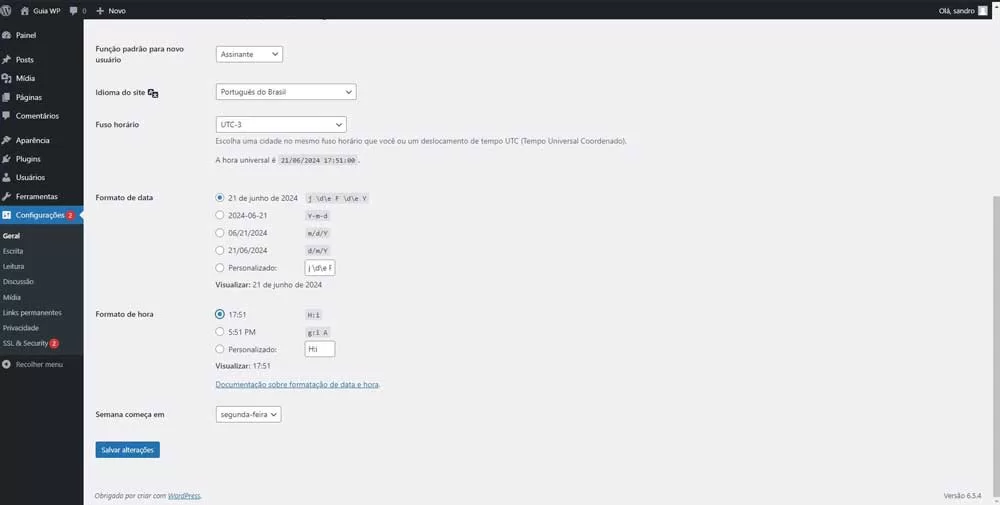
Essas configurações básicas ajudam a estabelecer a identidade e o funcionamento inicial do seu site. Na próxima seção, vamos explorar as Configurações de Escrita e Leitura e como elas afetam a publicação e exibição do conteúdo.
Configurações de Escrita e Leitura
As configurações de escrita e leitura no WordPress permitem que você ajuste como o conteúdo é criado e exibido no seu site. Vamos ver como configurar essas opções para otimizar sua experiência de publicação e a usabilidade do site.
1. Configurações de Escrita
As configurações de escrita controlam como as postagens são criadas e enviadas. Aqui estão alguns ajustes importantes:
- Categoria Padrão de Postagens: Define a categoria padrão para novas postagens. Isso é útil se você tiver uma categoria principal para a maioria dos seus posts.
- Formato Padrão de Postagens: Permite que você escolha o formato padrão das postagens, como padrão, galeria, vídeo, etc.
- Serviço de Atualização: WordPress pode notificar outros serviços de atualização quando você publica novos conteúdos, ajudando a aumentar a visibilidade do seu site.
2. Configurações de Leitura
As configurações de leitura determinam como o conteúdo é exibido para os visitantes. Aqui estão os principais ajustes:
- Página Inicial Exibe: Você pode escolher exibir suas postagens mais recentes ou uma página estática como página inicial. Para blogs, geralmente é preferível exibir as postagens mais recentes.
- Páginas do Blog Exibem no Máximo: Define o número de postagens exibidas por página.
- Visibilidade nos Motores de Busca: Uma opção para desencorajar os motores de busca de indexar seu site, útil durante o desenvolvimento.
Configuração Prática:
Imagine que você tem um blog de tecnologia e quer que suas postagens mais recentes sejam exibidas na página inicial. Nas configurações de leitura, você selecionaria “Suas últimas postagens” em “Página inicial exibe”. Você também pode definir o número de postagens a serem exibidas por página para garantir uma navegação fácil para seus leitores.
Ajustar essas configurações de escrita e leitura ajuda a personalizar como você cria e apresenta conteúdo no seu site WordPress. Na próxima seção, vamos explorar as Configurações de Discussão e Comentários, que são cruciais para gerenciar interações com os visitantes do seu site.
Configurações de Discussão e Comentários
As configurações de discussão e comentários no WordPress permitem que você controle como os visitantes interagem com seu conteúdo. Ajustar essas configurações pode ajudar a criar uma comunidade engajada e a manter um ambiente saudável no seu site.
1. Configurações de Comentários
As configurações de comentários permitem que você defina como os comentários são gerenciados no seu site:
- Configurações Padrão de Artigos: Permitem que você escolha se novas postagens aceitam comentários e pingbacks.
- Moderação de Comentários: Você pode configurar o sistema para que todos os comentários sejam aprovados manualmente ou permitir que comentários de autores previamente aprovados sejam publicados automaticamente.
- Notificações de Comentários: Receba notificações por email sempre que alguém comentar no seu site ou quando um comentário precisar de moderação.
2. Controle de Spam
Infelizmente, os comentários de spam são um problema comum em sites WordPress. Utilizar plugins como Akismet pode ajudar a filtrar spam automaticamente. Você também pode configurar listas de palavras proibidas para evitar que certos comentários sejam publicados.
3. Ajustes de Avatares
O WordPress permite que os usuários exibam avatares ao lado de seus comentários. Você pode ativar ou desativar essa opção e escolher o estilo de avatar padrão para os visitantes que não possuem um avatar personalizado.
Configuração Prática:
Se você administra um blog com muitos comentários, pode ser útil ativar a moderação de comentários para garantir que somente comentários apropriados sejam publicados. Nas configurações de discussão, marque a opção “O comentário deve ser aprovado manualmente” para ter controle total sobre o que é publicado.
Ajustar essas configurações de discussão e comentários pode ajudar a manter a qualidade das interações no seu site e a construir uma comunidade positiva. Na próxima seção, vamos discutir as Configurações de Mídia e Uploads, que são essenciais para gerenciar imagens e outros arquivos no seu site WordPress.
Configurações de Mídia e Uploads
As configurações de mídia no WordPress permitem que você ajuste como as imagens e outros arquivos são gerenciados e exibidos no seu site. Configurar corretamente essas opções pode melhorar o desempenho do site e facilitar a organização dos seus arquivos.
1. Tamanhos de Imagem
O WordPress gera automaticamente várias versões de cada imagem que você faz upload, nos tamanhos miniatura, médio e grande. Nas configurações de mídia, você pode definir as dimensões específicas para cada tamanho. Isso é útil para garantir que as imagens sejam exibidas corretamente em diferentes áreas do seu site.
2. Organização de Arquivos
Você pode escolher se deseja organizar seus arquivos de upload em pastas baseadas em mês e ano. Isso pode ajudar a manter seus arquivos organizados, facilitando a localização de imagens específicas no futuro.
3. Otimização de Imagens
Para garantir que seu site carregue rapidamente, é importante otimizar as imagens que você faz upload. Plugins como Smush e Imagify podem ajudar a comprimir e otimizar imagens automaticamente, reduzindo o tempo de carregamento sem sacrificar a qualidade.
Configuração Prática:
Imagine que você está gerenciando um site de portfólio com muitas imagens. Nas configurações de mídia, você pode ajustar os tamanhos de imagem para garantir que as miniaturas e imagens em tamanho médio sejam otimizadas para exibição em sua galeria. Além disso, ativar a organização de arquivos por mês e ano pode facilitar a gestão dos seus uploads.
Configurar essas opções de mídia e uploads garante que suas imagens sejam exibidas corretamente e que seu site permaneça rápido e eficiente. Na próxima seção, vamos explorar as Configurações de Permalinks, que são fundamentais para a estrutura das URLs do seu site e para o SEO.
Configurações de Permalinks
Os permalinks são as URLs permanentes para suas postagens, páginas e outras partes do seu site WordPress. Configurar corretamente os permalinks é crucial tanto para a usabilidade quanto para a otimização para motores de busca (SEO).
1. Estrutura de Permalinks
O WordPress oferece várias opções de estrutura de permalinks. A estrutura padrão usa IDs de postagens, mas para fins de SEO, é recomendável usar URLs amigáveis. Algumas das opções comuns incluem:
- Padrão:
https://seudominio.com/?p=123 - Dia e Nome:
https://seudominio.com/2024/06/21/slug-da-postagem - Mês e Nome:
https://seudominio.com/2024/06/slug-da-postagem - Nome da Postagem:
https://seudominio.com/slug-da-postagem
2. Configurando URLs Amigáveis
Para configurar URLs amigáveis, vá até Configurações > Permalinks e selecione a opção Nome da Postagem. Isso não apenas torna suas URLs mais legíveis, mas também pode ajudar a melhorar seu SEO, pois os motores de busca preferem URLs que contenham palavras-chave relevantes.
3. Personalização de Permalinks
Se você precisar de uma estrutura de permalink personalizada, o WordPress permite que você crie sua própria estrutura usando tags específicas como %category%, %postname%, e %author%. Por exemplo, você pode usar /blog/%postname%/ para todas as suas postagens de blog.
Configuração Prática:
Se você está criando um blog de viagens, usar a estrutura de permalink Nome da Postagem pode ser uma ótima escolha. Isso resultaria em URLs como https://seudominio.com/explorando-paris, que são fáceis de lembrar e otimizadas para SEO.
Ajustar as configurações de permalinks é uma etapa importante para garantir que suas URLs sejam amigáveis e otimizadas. Na próxima seção, vamos discutir as Configurações de Privacidade e GDPR, que são essenciais para a conformidade com regulamentos de proteção de dados.
Configurações de Privacidade e GDPR
Com a crescente preocupação com a privacidade dos dados, é crucial garantir que seu site esteja em conformidade com regulamentos como o GDPR (Regulamento Geral sobre a Proteção de Dados). As configurações de privacidade do WordPress ajudam a criar e gerenciar sua política de privacidade.
1. Página de Política de Privacidade
O WordPress permite que você crie uma página de política de privacidade e a configure nas suas opções de privacidade. Para fazer isso, vá até Configurações > Privacidade e selecione uma página existente ou crie uma nova. O WordPress fornece um modelo básico de política de privacidade que você pode personalizar conforme necessário.
2. Conformidade com GDPR
O GDPR exige que você informe aos visitantes sobre como seus dados são coletados e usados. Certifique-se de que sua política de privacidade inclua informações sobre coleta de dados, uso de cookies e métodos de armazenamento de dados. Plugins como GDPR Cookie Consent podem ajudar a garantir que seu site esteja em conformidade, fornecendo banners de consentimento e outras ferramentas necessárias.
3. Atualizações e Revisões
Mantenha sua política de privacidade atualizada regularmente para refletir qualquer mudança na coleta de dados ou nas leis de privacidade. Notifique os usuários sobre quaisquer mudanças significativas na política para manter a transparência.
Configuração Prática:
Se você está gerenciando um site de comércio eletrônico, é vital incluir detalhes específicos sobre como os dados de pagamento e as informações pessoais dos clientes são protegidos. Use plugins como WooCommerce GDPR para garantir que todas as práticas de coleta de dados estejam em conformidade com o GDPR.
Garantir que seu site esteja em conformidade com os regulamentos de privacidade é essencial para construir a confiança dos usuários e evitar penalidades legais. Na próxima seção, vamos recapitular os principais pontos discutidos e fornecer algumas dicas finais para otimizar seu site WordPress.
Conclusão
Neste guia, exploramos as configurações básicas do WordPress que você deve conhecer para garantir que seu site funcione de maneira eficiente e profissional. Desde as configurações gerais até a conformidade com o GDPR, cada ajuste desempenha um papel crucial no sucesso do seu site.
Recapitulando:
- Onde Encontrar as Configurações do WordPress: Acessando o painel de administração e navegando até a seção de configurações.
- Configurações Gerais do WordPress: Ajustando título, descrição, URL do site, email administrativo, idioma, fuso horário e formato de data/hora.
- Configurações de Escrita e Leitura: Definindo categorias e formatos padrão de postagens, e configurando a exibição da página inicial.
- Configurações de Discussão e Comentários: Gerenciando comentários, moderação, controle de spam e avatares.
- Configurações de Mídia e Uploads: Definindo tamanhos de imagem e organização de arquivos.
- Configurações de Permalinks: Configurando URLs amigáveis e personalizadas para melhor SEO.
- Configurações de Privacidade e GDPR: Criando e atualizando a página de política de privacidade e garantindo a conformidade com o GDPR.
Ajustar essas configurações não só otimiza o desempenho e a usabilidade do seu site, mas também garante que você esteja em conformidade com as melhores práticas de segurança e privacidade. Com essas configurações básicas devidamente configuradas, você pode focar em criar conteúdo de qualidade e crescer sua presença online.
Espero que este guia tenha sido útil e que você se sinta mais confiante em ajustar as configurações do WordPress. Se tiver mais dúvidas ou precisar de assistência, não hesite em entrar em contato!











